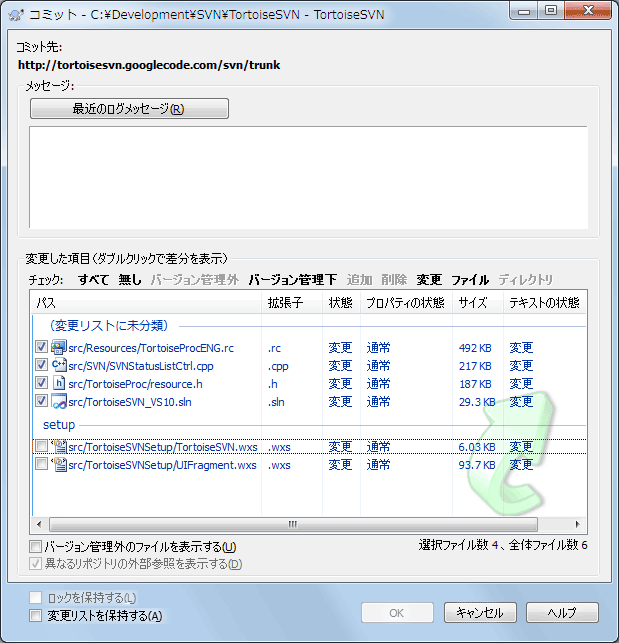常に一度にひとつの作業しか行わず、作業コピーには論理的にひとかたまりの変更しか存在しなければ理想的でしょう。しかし現実では、関連のない複数の作業を同時に行わなければならない場合がよくあります。そしてその場合、コミットダイアログには、変更したファイルがすべて混ざった状態で表示されてしまいます。 変更リスト 機能は、ファイルをグループにまとめ、どうするべきかを判りやすくしてくれます。もちろん、変更したファイルが重複していない場合に限ります。異なる仕事で同じファイルを変更した場合、変更を分割する方法はありません。
変更リストは様々な場所で目にすることができますが、最も重要なのは、コミットダイアログと変更のチェックダイアログです。いくつかの機能とたくさんのファイルに対して作業を行い、その後で変更のチェックダイアログを開きましょう。初めて変更のチェックダイアログを開くと、変更のあるファイルがすべて表示されます。機能単位に変更リストを作成し、ファイルをグループ化するとしておくとよいでしょう。
変更リストに項目を追加するには、ファイルを選択して → を使用してください。初期状態では変更リストがありませんので、最初に新しい変更リストを作成します。変更リストに何のために使用するのか分かる名前を付けて、 をクリックしてください。ダイアログが項目のグループを表示するように変化します。
いったん変更リストを作成すると、別の変更リストや Windows エクスプローラーからも、項目をドラッグ&ドロップできます。エクスプローラーからドラッグすれば、ファイルを変更する前に変更リストに追加できるので便利です。変更のチェックダイアログからも同じことができますが、未変更ファイルすべてを表示しなければなりません。
コミットダイアログでは、同じファイルが変更リストでグループ化されて表示されます。グループを視覚的に表示する機能とは別に、グループの見出しをコミットするファイルを選択するために使用することもできます。
ignore-on-commitという変更リスト名は、TortoiseSVNが自身で使用するために予約しています。これは、ローカルで変更があってもコミットしたくない、バージョン管理下のファイルをマークするのに使用します。この機能は、「コミット一覧からの項目の除外」で説明します。
通常、変更リストに属するファイルをコミットすれば、変更リストに所属させておく必要はなくなると考えられます。そのためデフォルトでは、コミットしたファイルは、変更リストから除外されます。変更リストに入れたままにしておきたい場合は、コミットダイアログの下部にある 変更リストを保持する をチェックしてください。
ヒント
変更リストは純粋にローカルクライアントの機能です。変更リストを作成・削除しても、リポジトリや他人の作業コピーには影響しません。単に自分でファイルを管理する、便利な方法でしかありません。
警告
なお、変更リストを使用する場合、外部参照はグループとして表示されなくなりました。変更リストがあるときは、ファイルやフォルダーが外部参照ではなく変更リストでグループ化されます。